Comment réinitialiser tous les paramètres de la stratégie de groupe locale aux valeurs par défaut dans Windows 10

le Éditeur de stratégie de groupe est un outil important pour le système d’exploitation Windows à l’aide duquel les administrateurs système peuvent ajuster les paramètres du système. Il dispose de plusieurs options de configuration d’infrastructure qui vous permettent d’ajuster les paramètres de performance et de sécurité spécifiques des utilisateurs et des ordinateurs. Il est parfois possible que vous finissiez par modifier légèrement votre éditeur de stratégie de groupe, là où votre ordinateur commence à se comporter de manière indésirable. C'est à ce moment que vous savez qu'il est temps de réinitialiser tous les paramètres de stratégie de groupe aux valeurs par défaut et épargnez-vous la peine de réinstaller Windows à nouveau. Dans ce guide, nous allons vous montrer comment réinitialiser tous les paramètres de stratégie de groupe par défaut dans Windows 10..
Réinitialiser la stratégie de groupe par défaut
Les paramètres de stratégie de groupe peuvent varier selon les configurations, telles que Personnalisation, paramètres du pare-feu, imprimantes, stratégies de sécurité, etc. Nous allons examiner plusieurs méthodes à l'aide desquelles vous pouvez réinitialiser les stratégies respectives à leur état par défaut..
1] Réinitialiser les paramètres de l'objet de stratégie de groupe à l'aide de l'éditeur de stratégie de groupe locale
Maintenant, ceci est très basique. Suivez les étapes ci-dessous pour réinitialiser les paramètres de GPO modifiés..
1. Appuyez sur Touche Windows + R sur votre clavier pour lancer l'invite Exécuter. Entrer gpedit.msc et appuyez sur Entrée pour ouvrir l'éditeur de stratégie de groupe locale.
2. Accédez au chemin suivant dans le volet de gauche de la fenêtre de l'éditeur de stratégie de groupe:
Stratégie de l'ordinateur local> Configuration de l'ordinateur> Modèles d'administration> Tous les paramètres
3. Maintenant, dans la fenêtre de droite, triez les paramètres de politique par colonne d’État de sorte que toutes les politiques Activé Désactivé actuellement peut être consulté sur le dessus.

4. Ensuite, changez leur état de Activé Désactivé à Pas configuré et appliquer les paramètres.
5. Répétez la même chose pour le chemin ci-dessous..
Stratégie de l'ordinateur local> Configuration de l'utilisateur> Modèles d'administration> Tous les paramètres
6. Ceci restaurera tous les paramètres de stratégie de groupe à l'état par défaut. Toutefois, si vous rencontrez des problèmes graves tels que la perte de privilèges d'administrateur ou le refus de vous connecter, vous pouvez essayer la méthode ci-dessous..
2] Restaurer les stratégies de sécurité locales par défaut
Les stratégies de sécurité concernant votre compte administratif sous Windows sont maintenues dans une console de gestion différente. - secpol.msc (stratégie de sécurité locale). Ce composant logiciel enfichable de paramètre de sécurité étend le composant logiciel enfichable Stratégie de groupe et vous aide à définir des stratégies de sécurité pour les ordinateurs de votre domaine..
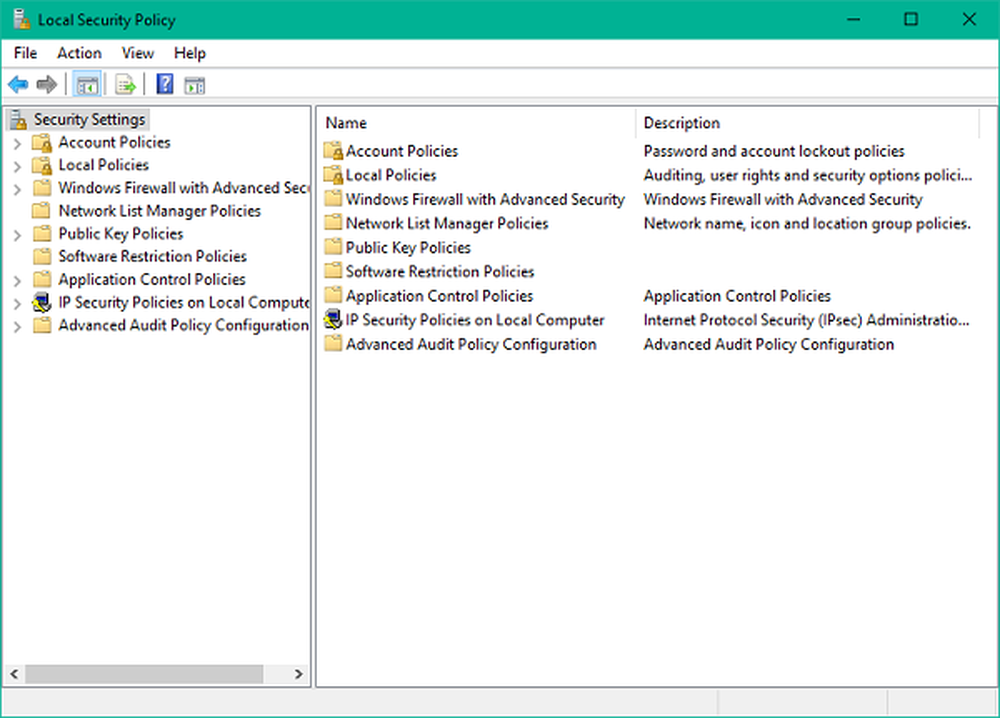
Dans certaines circonstances, vous risquez de vous retrouver avec des paramètres de sécurité erronés que vous pourrez définir correctement si vous avez conservé les privilèges d’administrateur sur votre ordinateur..
Suivez les étapes ci-dessous pour réinitialiser les stratégies de sécurité sur votre ordinateur:
1. Appuyez sur Touche Windows + X sur votre clavier pour lancer Lien rapide menu. Sélectionner Invite de commandes (Admin) ouvrir une fenêtre d'invite de commande surélevée.
2. Entrez la commande ci-dessous dans la fenêtre d'invite et appuyez sur Entrée:
secedit / configure / cfg% windir% \ inf \ defltbase.inf / db defltbase.sdb / verbose
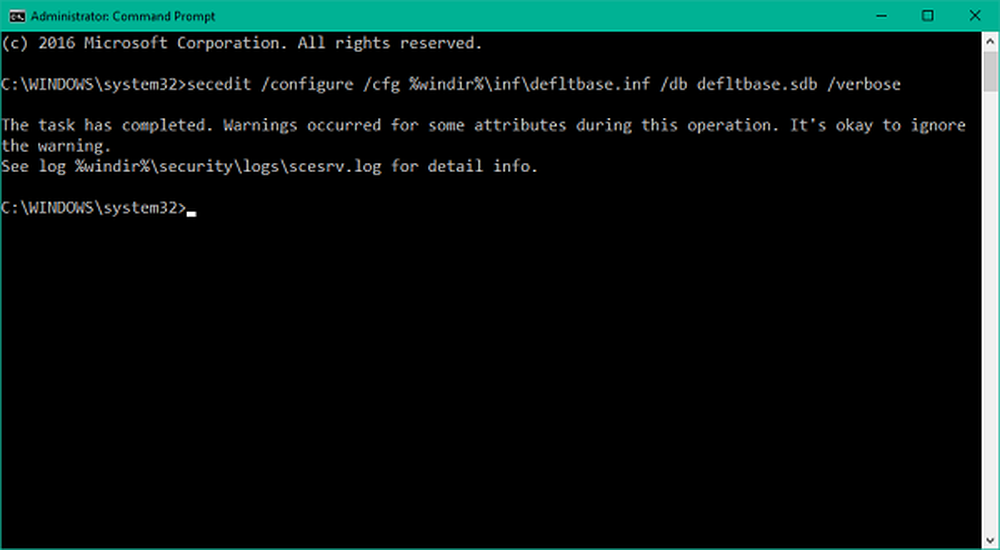
3. Une fois la tâche terminée, redémarrez votre ordinateur pour que les modifications prennent effet et recommencez avec les stratégies de sécurité..
4. Si certains composants semblent toujours étranges, vous pouvez passer à la méthode suivante pour réinitialiser en dur les objets de stratégie de groupe..
3] Réinitialiser les objets de stratégie de groupe à l'aide de l'invite de commande
Cette méthode particulière implique la suppression du dossier des paramètres de stratégie de groupe du lecteur sur lequel Windows est installé. Suivez les étapes ci-dessous pour le faire en utilisant une fenêtre d'invite de commande élevée.
1. Ouvrez une fenêtre d'invite de commande avec les privilèges élevés de la même manière que dans la méthode 2..
2. Entrez ces commandes dans CMD et exécutez-les une à une..
RD / S / Q "% WinDir% \ System32 \ GroupPolicyUsers"
RD / S / Q "% WinDir% \ System32 \ GroupPolicy"
gpupdate / force
3. Une fois terminé, redémarrez votre ordinateur.
Assurez-vous d'avoir créé un point de restauration système avant d'apporter des modifications à votre registre ou à vos paramètres de stratégie..
Lecture connexe: Comment réparer une stratégie de groupe corrompue dans Windows 10.



